LinkSys wrt1200ac开箱及后续瞎折腾
前一段申请了张大妈的LinkSys wrt1200ac的众测,某天晚上正在吃面的时候突然就收到了被选中了的短信!!哦哈哈哈,我居然也有薅到张大妈羊毛的时候!!不过鉴于上次小米路由器的众测居然没抽中我,这次也该轮到我了吧【傲娇脸】!
众测确认第二天就发货了,第四天从北京顺丰到上海,刚好是个周末,到手之后真是心痒难耐的想立刻开箱接电开始耍起!不过为了写这篇开箱评测还是老老实实的一步一步开箱照相了。
一、开箱
刚收到快递箱子是这样的:
为啥我的众测快递就没有『朕值到了』 !!!
!!!
打开外包装里面还有个盒子:
打开盒子里面还有一个盒子。。。张大妈之俄罗斯套盒。。。
所以包装还是非常严密的,不过没打开包装的时候晃盒子里面居然有东西在乱晃!开始我以为是路由器有什么问题,打开包装才发现是天线、电源适配器什么的没有固定导致的声音,吓我一跳。
这个配色我还是非常喜欢的,样子也比较像漫威动画里面的钢铁侠风格(虽然配色比较像美国队长)。上面板和下面板都遍布散热孔,而且四个垫脚都比较高,能够把整个路由器支撑的比较高,路由器下面有比较大的空间用来散热。我觉得散热是这个路由器让我觉得眼前一亮的地方,在后面拆机的步骤还会进一步来讲散热的问题。
下面两张图是正面板和底板:
路由器附带的说明书并没有中文,张大妈很贴心的给附了一张中文的说明书,给点个赞。不过这个说明书也并没有什么nuan用,因为LinkSys官方固件的UI没有中文 !!所以虽然这款路由器在中国已经开卖了,但本地化做的并不是很好。对中文界面有强烈需求的一定要慎重。
!!所以虽然这款路由器在中国已经开卖了,但本地化做的并不是很好。对中文界面有强烈需求的一定要慎重。
由于这款路由器是全世界发售的,所以随盒子附带了四种不同规格的充电器接口!此外零配件中还有两个可拆卸天线需要手动安装,以及附送了一根一米长的网线。网线是面条线,看起来很高大上,然而我并没有在网线上看到任何cat 5e或者cat 6的标记,所以并不知道这根线到底有多高大上 。
。
所有的附件和说明书来一张全家福:
天线需要拧在机器背面两端的部位,天线的根部和螺母一样,拧上就可以了。天线可以360度调整方向。天线装好的整体图是这个样子滴:
终于可以插电开工啦!!!
看起来确实很炫酷的,有棱有角,前面板有非常多的指示灯,从左到右依次为:电源灯,WAN口指示灯、2.4GHz无线指示灯、5GHz无线指示灯、eSATA接口指示灯、USB1和USB2接口指示灯、LAN口指示灯(四个)、同步指示灯。背板则是这些指示灯对应的接口,其中USB 2.0和eSATA的接口是共用的,另外还有一个USB 3.0的接口。
来和我之前的LinkSys EA6500v2来一张合影,钢铁侠大战飞碟:
二、官方固件
接上线之后访问192.168.1.1就可以连上官方固件,初始化过程和其他LinkSys的路由器没有任何区别,官方固件也没有什么差别,还是一如既往的便捷稳定易用,也一如既往的功能少的可怜。
不过官方固件中基本的功能都有了,包括连接控制、家长控制、访客网络、外部存储管理、一些简单的QoS等。官方固件的功能其实没有什么好说的,尤其是这一款路由器还是基于OpenWrt的固件,所以我觉得大部分人买回来都会直接刷上OpenWrt,毕竟功能要多很多(虽然大部分都用不上)。
三、性能测试
接下来简单测试一下路由器的性能。这款路由器是15年4月份上市的新产品,是LinkSys自主设计的系列产品之一。这款路由器官方标称1200Mbps峰值速度,其中400Mbps的2.4G网络和867Mbps的5G网络。CPU使用的是双核ARMv7 Processor rev 1 (v7l)处理器,SoC使用的是Marvell Armada 380/385系列(Caimen,宽吻鳄),具有128MB的Flash和512MB的RAM。512的内存还真是亮瞎了我的狗眼,这款路由器的大哥wrt1900ac v1也不过只有256MB的内存(v2变成了512的内存),不过路由器如果只是作为路由器的话512MB的内存确实并没有太大的必要。
1、USB 3.0速度测试
曾经我买了个带USB 3.0的路由器是想把路由器作为一个NAS来用,但是EA6500v2的USB 3.0速度完全上不来,最快也只有8MB/s的实际传输速度。于是我很期待wrt1200ac能够给我一个惊喜。接上USB 3.0非常快就可以识别了,通过smb协议和5G网络访问到我的移动硬盘,从硬盘上拖个电影下来,速度是这样的:
5.87MB/s!!!麻麻我要报警了!!!
这USB 3.0有毛毛用!都达不到USB 2.0的峰值速度!所以说把路由器当成网络存储这种方案还是并不好用。对于速度要求不高的(比如挂BT)可以考虑,不过官方固件没有transmission啊!要你何用!
2、网络速度测试
USB不好用没关系,路由器至少要把本职工作做好,无线网络和有线网络速度是必须要保证的。路由器上的一个LAN口直接连了我的QNAP TS-231,并且用2.4G和5G网络分别测试了一下网络性能。对于网络速度的测试我和EA6500v2做了一组对比测试,结果如下:
其中『对拷』指的是两台电脑(分别是13和15的mbp)通过同一个网络拷贝文件的速度,NAS则指从NAS上拷贝文件的速度。无线网络均选择在靠近路由器的位置,以便能够达到网络的慢速。
测试结果让我非常惊喜,虽然5G的标称速度并没有EA6500v2快,但是实际速度已经几乎没有差别。尤其是2.4G网络的速度事实上要比EA6500v2还要好。在后面信号强度测试上也能够看到wrt1200ac的2.4G信号确实好于EA6500v2,毕竟是有两个外置触角的路由器,所以信号强度还是要更好一些的。
3、信号强度测试
由于我没有专业的设备,所以信号强度的测试只是用我的笔记本在屋里不同的位置连上路由器,测试连接速度的方式来简单估测信号强度。具体的情况我就不上图了,简单来介绍一下。
我选了五个测试点,在五个测试点中EA6500v2的5G网络信号要强于wrt1200ac的,而2.4G网络却明显差很多。由于wrt1200ac是可以调整天线位置的,所以在某些位置虽然wrt1200ac的信号稍差,但是稍微调整一下天线的位置信号强度会有明显的提高。所以说有外置天线还是一个很大的优势,虽然大部分带外置天线的路由器都丑丑的。
四、第三方固件
路由器的第三方固件一般有OpenWrt、DD-Wrt、Tomato和梅林。其中梅林官方只有华硕路由器的支持,论坛上有些大神出了一些支持诸如Netgear R6300v2的定制版本,但总体上除了华硕的路由器基本刷不成梅林。Tomato就不说了,支持的路由器少的可怜。OpenWrt和DD-Wrt支持的路由器型号是比较多的,而且由于wrt1200ac就是基于OpenWrt的固件,所以OpenWrt在wrt1200这款路由器刚出来的时候就已经提供了支持。由于wrt1200ac使用了Caimen的SoC架构,所以DD-Wrt社区在和Belkin紧密合作中,预计在不久的将来DD-Wrt也会推出支持wrt1200ac的固件。
目前可以直接刷OpenWrt的固件,具体的wiki page如下:
https://wiki.openwrt.org/toh/linksys/wrt1200ac
根据上面的说明下载Kaloz's定制的固件即可,记得要下载wrt1200ac(Caimen)的,不要下载wrt1900ac的固件。可下载的固件有两个,一个名字中不包含sysupgrade字样,该固件用于从官方固件刷到OpenWrt用;另外一个包含sysupgrade字样,用于从旧版本的OpenWrt刷到新版本的OpenWrt用。
直接在路由器控制界面中的Connectivity面板中找到更新firware的地方,把下载好的固件扔进去即可。注意:更新固件的时候不可以断电,最好是插着网线进行更新操作。
刷好的固件是这个样子的:
当我非常开心的ssh上去opkg安装软件的时候才发现,这里有个非常大的坑。由于OpenWrt最近才官方支持这款路由器,所以该路由器有很大的问题,即目前OpenWrt只有trunk版本才支持wrt1200ac。什么是trunk版本呢?trunk版是在开源软件开发中进行开发的分支,一般来说是最不稳定的分支。目前我们能够下载到的固件是隔一段时间OpenWrt从trunk分支上做的snapshot。简单来说,我们平时用的软件至少也要是beta版,在beta版之前一般会有一个alpha测试版,而trunk snapshot是比alpha版还不稳定的版本。。。。。。于是乎大部分的软件都不支持这个版本中的很多内核模块,很多依赖也无法安装上。
所以对刷路由器后在其上装很多第三方软件的值友暂时就不要考虑这个路由器了,预计再过半年到一年的时间OpenWrt才能够推出稳定的版本。
五、拆机
终于到了最激动人心的拆机环节了【激动人心的shenmegui】!!!wrt1200ac的拆机还是比较容易的,需要的工具有一个花螺丝刀和一个尖嘴小钳子。但是wrt1200ac的组装是非常有意思的,我之前从来没有见过哪个路由器是这种方式组装起来的,所以拆机的过程还是很有乐趣的。
第一步:首先将路由器反过来,在四个脚上有四个花螺丝,拆下来之后四个垫脚也直接能够拿下来。注意黑色部分的两个螺丝比蓝色部分的两个螺丝要长,装回来的时候不要装反了。如下图所示:
第二步:接下来就可以把路由器蓝色的部分和黑色的部分分开了。具体分开的方式是。。。使劲把蓝色部分往外拔。。。。。。对!就是这么粗暴
第三步:将黑色部分正面和反面分离。分离的具体方式是。。。使劲把黑色的上盖网上掰,有了缝隙之后用螺丝刀撬开。。。。。。对!就是这么粗暴
第四步:将两个安装天线位置的外侧用尖嘴小钳子拧下来,这样两个安装天线的地方就可以缩进去了
第五步:主板的两侧有两个螺丝需要拧下来,注意这两个螺丝比其他的螺丝要小,所以最好能够换一个小螺丝刀来拧。如果没有小螺丝刀的话一定要使劲按下去拧,方式拧脱扣。两个螺丝拆下来之后主板和后面板就可以分离了。
这样整个主板就可以拆下来啦!下面两张图是主板正面和背面的图。
可以看出正面板有一块非常大的散热片,而且这个散热片非常的厚,这个厚度和大小应该可以直接换成一个主动散热的风扇了。不过这个路由器的散热还是非常不错的,在上海这几天热成狗的天气下依然能够保持在75度一下的CPU温度,我的EA6500v2的散热就非常的差,加上一个笔记本散热器CPU温度都在60度上下。从整个面板的构造和走线来看,LinkSys还是延续了Cisco的大家风范。
第六步:主板背面有四个螺丝,是用来固定散热片的,如果拆掉散热片的话需要卸下这四个螺丝。
散热片上有两块大的硅脂,分别对应的是CPU和网络SoC模块。硅脂还是比较厚的,用料非常的扎实。
接下来看一下主板上的TTL串口,在主板边上的J14区域(图的右侧四个小孔),如果变砖了的话可以通过这个TTL来刷固件。
六、总结
基本上前期的折腾就到这里了,通过这几天的使用来和EA6500v2做一个对比总结。
1、从信号强度、无线速度、有线速度、稳定性方面来看,虽然wrt1200ac在性能参数上弱于EA6500v2,但在实际测试用wrt1200ac完全不落下风,甚至在某些方面还要更突出一些。
2、散热是我要尤其表扬wrt1200ac的一点。由于目前ARM和Marvell芯片发热巨大,所以几乎每个路由到手都有人研究如何加装主动散热。而wrt1200ac在常规使用条件下完全可以不用主动散热。上下面板密密麻麻的散热孔,加上巨大的散热片都能够保证wrt1200ac在正常使用时的温度。此外如果用于特殊环境下或者对于温度强迫症患者来说,wrt1200ac的内部空间加装主动散热风扇是绰绰有余的。相比较而言EA6500v2里面的空间简直就是坑的一手好爹,虽然外表看起来圆圆的飞碟一样很好看,但散热真心成问题。这个夏天我的EA6500v2在没有主动散热的情况下CPU直接跑到95℃!!wrt1200ac还没有上过80。
3、做工方面LinkSys虽然被卖给了Belkin成为了一个独立的品牌,但做工依然延续了Cisco的大家风范,甚至在某些设计上比Cisco时代的路由器更胜一筹。尤其是三部分外壳的设计很有意思,如果只是需要接TTL跳线,则只需要拆掉蓝色部分底部两个螺丝,拔出来蓝色部分即可。外部两个天线看起来也比较协调,内部天线的走线设计也比较合理。
4、wrt1200ac目前虽然能够刷OpenWrt,但是该固件目前还是处于非常不稳定的版本。但是在可预见的未来OpenWrt肯定会把它列入到官方支持的发行版中,估计最多一年的时间DD-WRT的稳定版本也会跟上。
5、如果说这款路由器有哪些缺点的话,来来来我给你两个连接:
https://item.jd.com/1733595.html
简单来说就两个字:太TM贵了!!!wrt1200ac几乎是这个参数上最贵的路由器了,华硕都比不上它,总的来说性价比不高。如果是土豪不差钱的话,这款路由器确实是一个非常不错的选择。一方面是在使用上5G网络并不比1200的慢,另一方面我认为至少从散热的角度上看就已经比飞碟和电磁炉高出一截了。当然也可以考虑等半年之后等降价或者买官翻,正好那个时候估计第三方固件对它的支持也会比较稳定了。
期待LinkSys在未来能够给我们更多的惊喜。









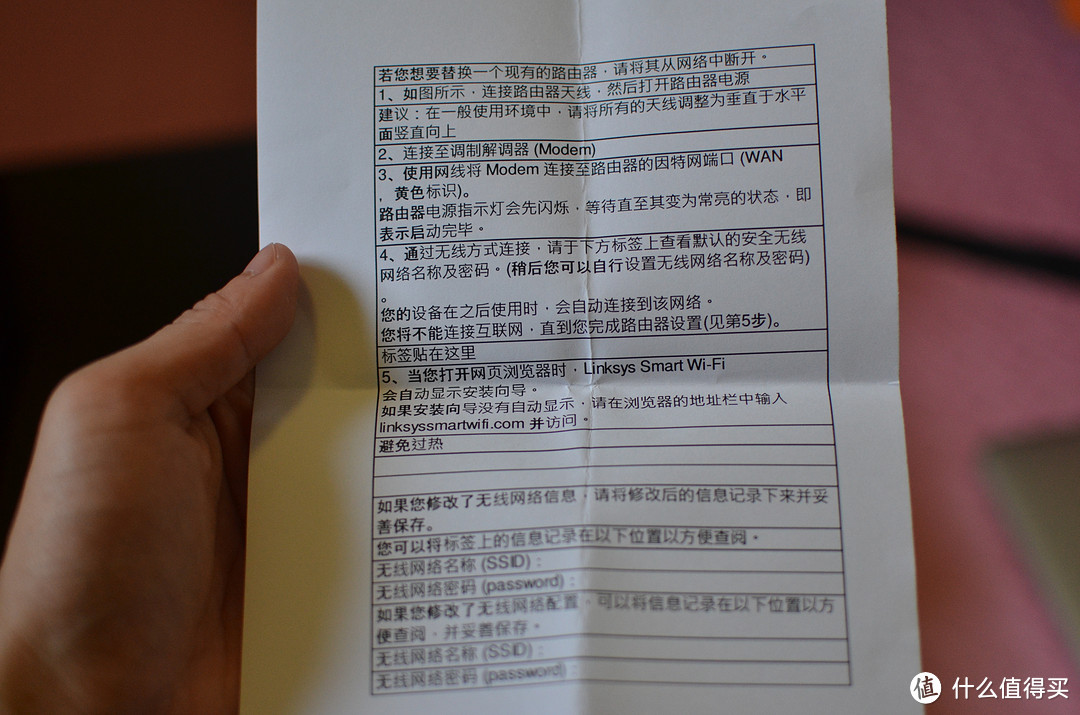




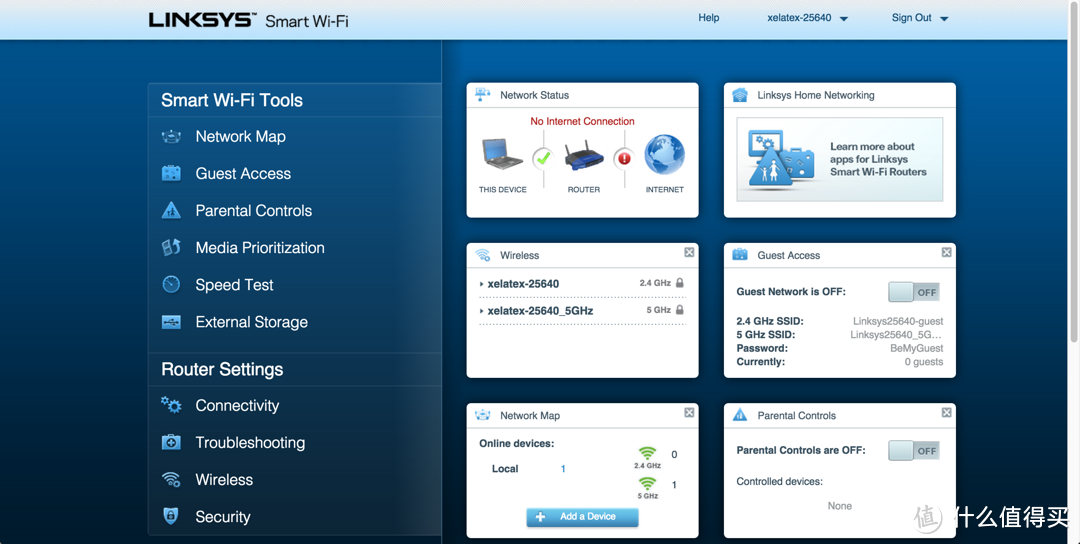

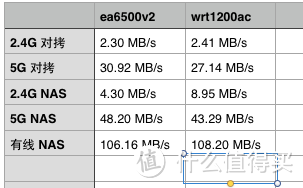
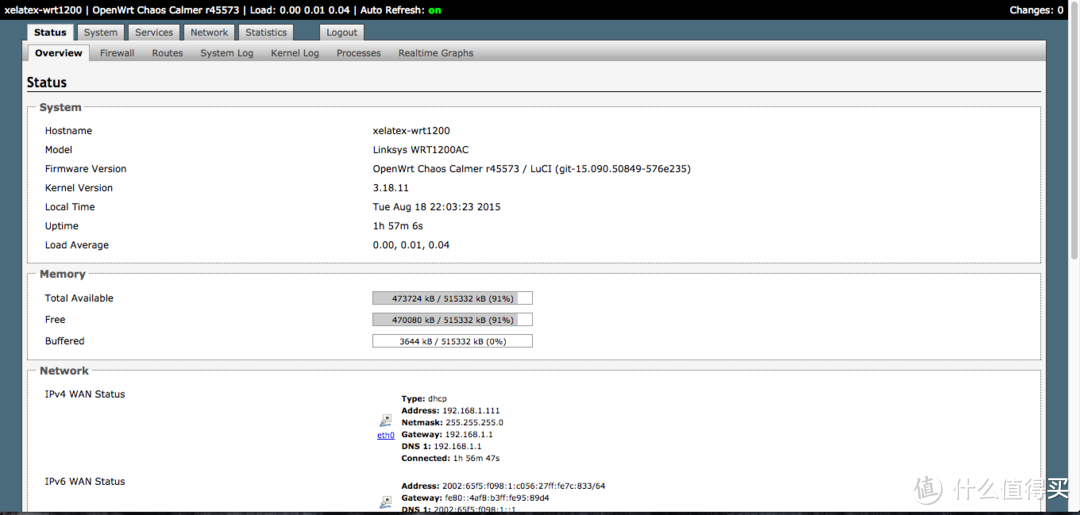































































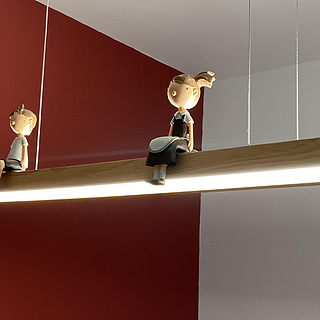
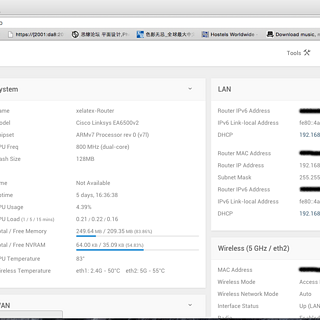




























蒙蒙爸爸不剁手
校验提示文案
用户昵称1000
校验提示文案
star才
校验提示文案
maranello
校验提示文案
岚-风
校验提示文案
liseguo
校验提示文案
baleno
校验提示文案
逛吃逛吃逛
校验提示文案
lnyhoo
校验提示文案
TigerWo
校验提示文案
我是等等党666
校验提示文案
越锋利
校验提示文案
越锋利
校验提示文案
我是等等党666
校验提示文案
TigerWo
校验提示文案
lnyhoo
校验提示文案
逛吃逛吃逛
校验提示文案
用户昵称1000
校验提示文案
baleno
校验提示文案
liseguo
校验提示文案
岚-风
校验提示文案
maranello
校验提示文案
star才
校验提示文案
蒙蒙爸爸不剁手
校验提示文案